이번에 사용해볼 유니티기능은!
유니티내에서 시네마틱 카메라 기능을 보다 쉽게쉽게 사용할 수 있도록 해주는
Cinemachine 패키지 입니다!
시네마틱 카메라...?
Cinematic 자체의 뜻은 "영화같은!" 이라는 뜻입니다.
게임 속에서 일반적으로 카메라를 사용하면 3인칭, 1인칭의 고정형 카메라를 사용하는 경우가 대부분입니다.
하지만 특정한 상황에서 그 부분만을 강조하고 싶다면?
이펙트를 추가하여 강조할수도 있겠지만,
카메라를 이동시켜 그부분만을 확대한다던가,
다른 시점으로 보여주는등의 효과등을 구현하는 방법이 더욱 효과적일 것입니다 .
그리고 이건 관련 문서!
About Cinemachine | Cinemachine | 2.6.17
About Cinemachine Cinemachine is a suite of modules for operating the Unity camera. Cinemachine solves the complex mathematics and logic of tracking targets, composing, blending, and cutting between shots. It is designed to significantly reduce the number
docs.unity3d.com
그럼 이제 사용하러 가보겠습니다.
패키지
먼저 아래 패키지를 Install해줍시다.
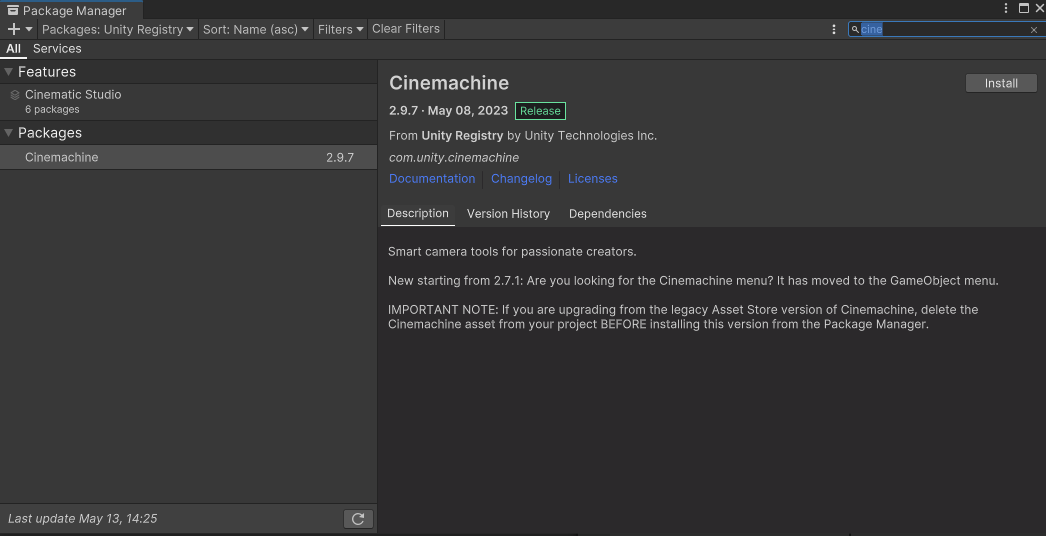
설치하기만 하면 아래처럼 다양한 카메라를 생성할 수 있게됩니다.
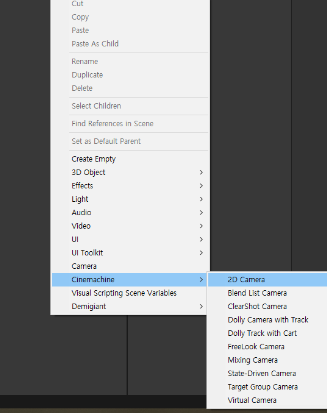
각각의 카메라는
Virtual Camera (가상 카메라) - 기본 시네마틱 카메라
FreeLook Camera - 오브젝트를 중심으로 관찰하는 카메라
Blend List Camera - 시간, 상황에 따라 순차적으로 전환되는 카메라
State-Driven Camera - 애니메이션의 상태에 따라 활성, 비활성화 시킬수 있는 카메라
ClearShot Camera - 타겟을 따라 움직이는 카메라/ 타겟을 바로보는 카메라
Dolly Camera - 정해진 트랙에 따라 움직이는 카메라 (Dolly 트랙을 따로 설정해야함)
Target Group Camer - 특정 타깃들을 포함하여 모두 보여줄수 있도록 이동하는 카메라
Mixing Camera - 여러 카메라에 대해 혼합하여 보여주는 카메라..
종류가 너무많네...요
특정 상황과 구현에 따라 사용해주시면 될 것 같습니다.
아마 Virtual, FreeLook , ClearShot, Dolly 카메라를 자주 사용할 것 같네요!
(다른 카메라들은 정말 영상같이 만들때 사용할 것 같습니다...)
그럼 그 중에서 가장 기본적인 Virtual카메라를 사용해보겠습니다.
Inspector
먼저 어떤 카메라든 시네마틱 카메라를 생성하게 되면 메인카메라에 다음과 같은 속성이 생기게 됩니다.
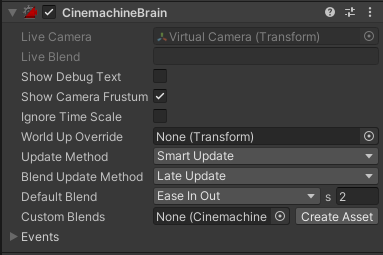
Brain이라는 이름답게 모든 시네마틱 카메라에 대해 설정하는 곳입니다.
시네마틱 카메라의 업데이트속도, 방법과
각 시네마틱 카메라의 상태에 대한 이벤트를 발생시킬수 있습니다.
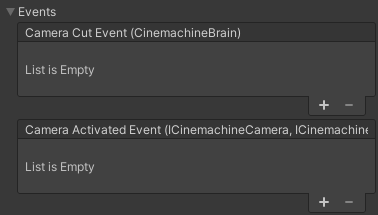
Camera Cut Event - 가상 카메라가 라이브 상태가 되고 블렌딩이 없으면 이 이벤트가 발생합니다.
Camera Activated Event - 가 가상 카메라가 라이브 상태가 되면 이 이벤트가 발생합니다.
이번엔 가상카메라 속성
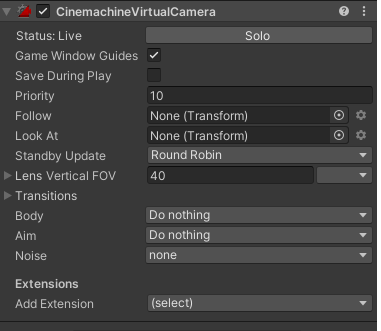
가상 카메라의 인스펙터 구성은
Status - 선택시 에디터상에서 해당 카메라를 선택하여 미리 볼수 있음
Game Window Guides -가이드라인을 보여줌
Save During Play - 플레이 모드에 있는동안의 변경사항을 적용시킴
(원래는 플레이모드 풀면 변경사항 적용안되는거, 저장하는 속성값)
Property - 카메라의 우선순위
Follow - 어떤 타겟을 따라다닐지 설정
Look At - 어떤 타겟을 바라볼지 설정
Standby Update - Live 상태가 아닌 카메라의 업데이트 빈도 설정
(Never - 항상 / Always - Live일때만 / Round Robine - 정기적으로)
Lens Vertical Fov - 카메라 정보(렌즈) 설정
Transitions - 카메라 사이를 이동할 때 씬 전환 효과 설정.
Body - 씬의 카메라가 움직임의 알고리즘 설정
Aim - 씬의 카메라가 회전의 알고리즘 설정
Extensions - 추가적인 기능 설정
많아.... 정말 다양하게 사용가능할 것 같습니다.
Virtual카메라 사용
일단은 기본적인 Virtual카메라를 이용해서 타깃의 이동에 따라 카메라도 이동하게끔 만들어 주겠습니다!
( FreeLook 카메라로 따라감의 정도, 위치, 거리 등 자세한 설정도 가능하지만,
Virtual카메라를 이용해주어도 충분히 쓸만한것 같습니다!)
설정은 매우매우 간단합니다!
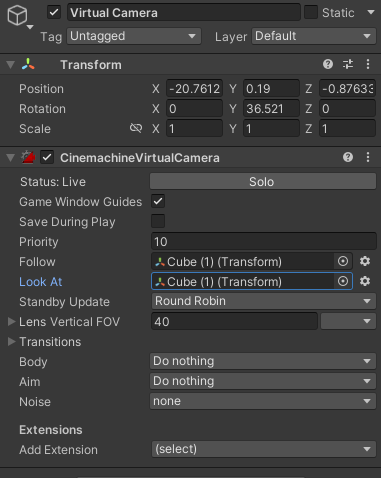
단순히 Follow와 Look At의 타겟을 설정해주면, 아래처럼 타깃을 따라다니는 카메라를 만들수 있습니다.
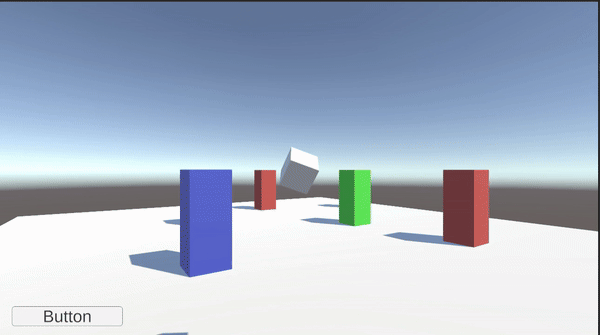
그리고 아래는 두개의 Virtual카메라를 이용한 카메라전환!
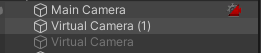
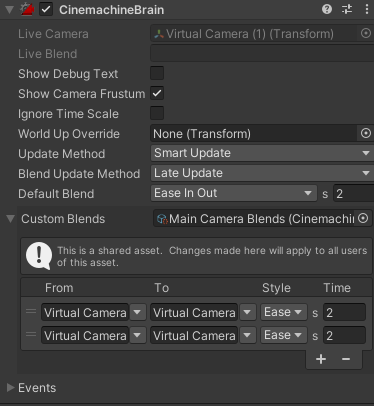
활성화에 따라 전환되는 카메라!
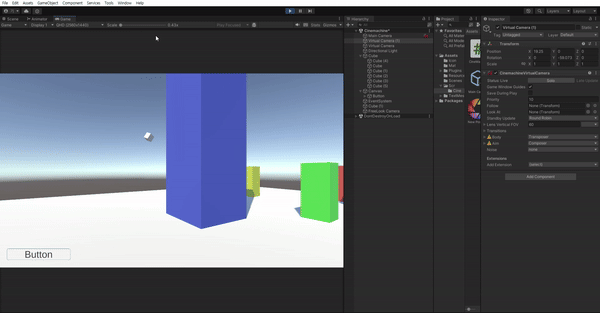
이번엔 여기서 끝!
사용할 기능이 너무 많은 시네마틱카메라... 좀 더 써봐야 할 것 같습니다.
그럴듯한 기능을 구현하게 되면 다시 돌아오겠습니다!
틀린점이 있다면 댓 달아주세요!

'유니티 최고 > 유니티 기초' 카테고리의 다른 글
| [Unity] 유니티 폴더 관리 시각화 툴 [HueFolders] 사용법 (0) | 2024.09.07 |
|---|---|
| [Unity]포스트 프로세싱(Post Processing)란 (0) | 2024.08.28 |
| [Unity]애니메이션 간편 툴 DoTween Sequence 사용하기 (DoTween 순서대로 실행) (0) | 2024.04.24 |
| [Unity]애니메이션 간편 툴 DoTween 사용해보기 & Ease 그래프 + 기본 transform (0) | 2024.04.22 |
| 유니티(Unity) Legacy 와 TextMesh Pro의 차이 & 글꼴(Font) 지정하기 (0) | 2024.04.17 |




댓글